Sklep Play: często zadawane pytania (FAQ)
Jeśli chodzi o aplikację Sklep Google Play, różne sytuacje mogą prowadzić do problemów i obaw dotyczących pobierania, zarządzania i instalowania aplikacji i gier, wykonywania aktualizacji, zakupu treści cyfrowych itp.
W tym artykule znajdziesz odpowiedzi na często zadawane pytania dotyczące Sklepu Play i konta Google potrzebnego do jego użytkowania.
Czym jest Sklep Google Play?
Sklep Google Play to usługa Google, za pomocą której można pobierać aplikacje, gry i treści multimedialne na urządzenia z systemem Android. Jest to miejsce, do którego zwykle udają się użytkownicy Androida.
Deweloperzy mogą oferować swoje aplikacje za darmo lub za opłatą, a użytkownicy mogą łatwo uzyskać do nich dostęp i je instalować.
Sklep Google Play łączy wiele aplikacji, takich jak Google Play Książki, Google Play Gry, Google Play Filmy i Seriale, Google Play Muzyka oraz Google Play Kiosk - wszystkie te aplikacje były niezależne do 2012 roku, kiedy to uruchomiono Sklep Google Play.
Czy mogę korzystać ze Sklepu Play bez konta Google?
Nie, do uzyskania dostępu do Sklepu Google Play potrzebne jest konto Google.
Gdzie znaleźć Sklep Play i jak instalować aplikacje i gry?
Sklep Play (Sklep Google Play) umożliwia dostęp do szerokiej gamy aplikacji i treści cyfrowych i jest jedną z najczęściej używanych aplikacji. Zazwyczaj jest już zainstalowany i można go znaleźć na głównym ekranie urządzenia.
Jeśli nie możesz go znaleźć na swoim urządzeniu, proszę zapoznaj się z informacjami w tym artykule: Jak znaleźć i używać aplikacji Sklepu Play.
Czy wszystkie urządzenia z systemem Android mają Sklep Play?
Sklep Play jest dostępny wyłącznie na urządzeniach z systemem Android licencjonowanych przez GMS (Google Mobile Services). GMS to metoda Google na zapewnienie standaryzacji urządzeń i dostępu do usług Google, takich jak Sklep Play, Mapy Google, Dysk Google, YouTube, Chrome i inne.
Jednak urządzenia z Chin, takie jak Huawei, nie mają GMS, co oznacza, że aplikacja Sklepu Google Play nie jest na nich dostępna. W takich przypadkach można korzystać z sklepu aplikacji producenta (który oferuje mniej aplikacji), skorzystać z alternatywy dla Sklepu Play, takiej jak Gspace, lub ręcznie pobierać i instalować aplikacje w formacie APK.
Jak sprawdzić, czy Twoje urządzenie ma GMS?
Jeśli Twoje urządzenie ma licencję GMS (Google Mobile Services), powinieneś znaleźć zainstalowany Sklep Play oraz Usługi Google Play.
Przejdź do Ustawienia → Aplikacje i sprawdź, czy Sklep Play Google oraz Usługi Google Play są tam wymienione. Jeśli tak, Twoje urządzenie ma GMS.
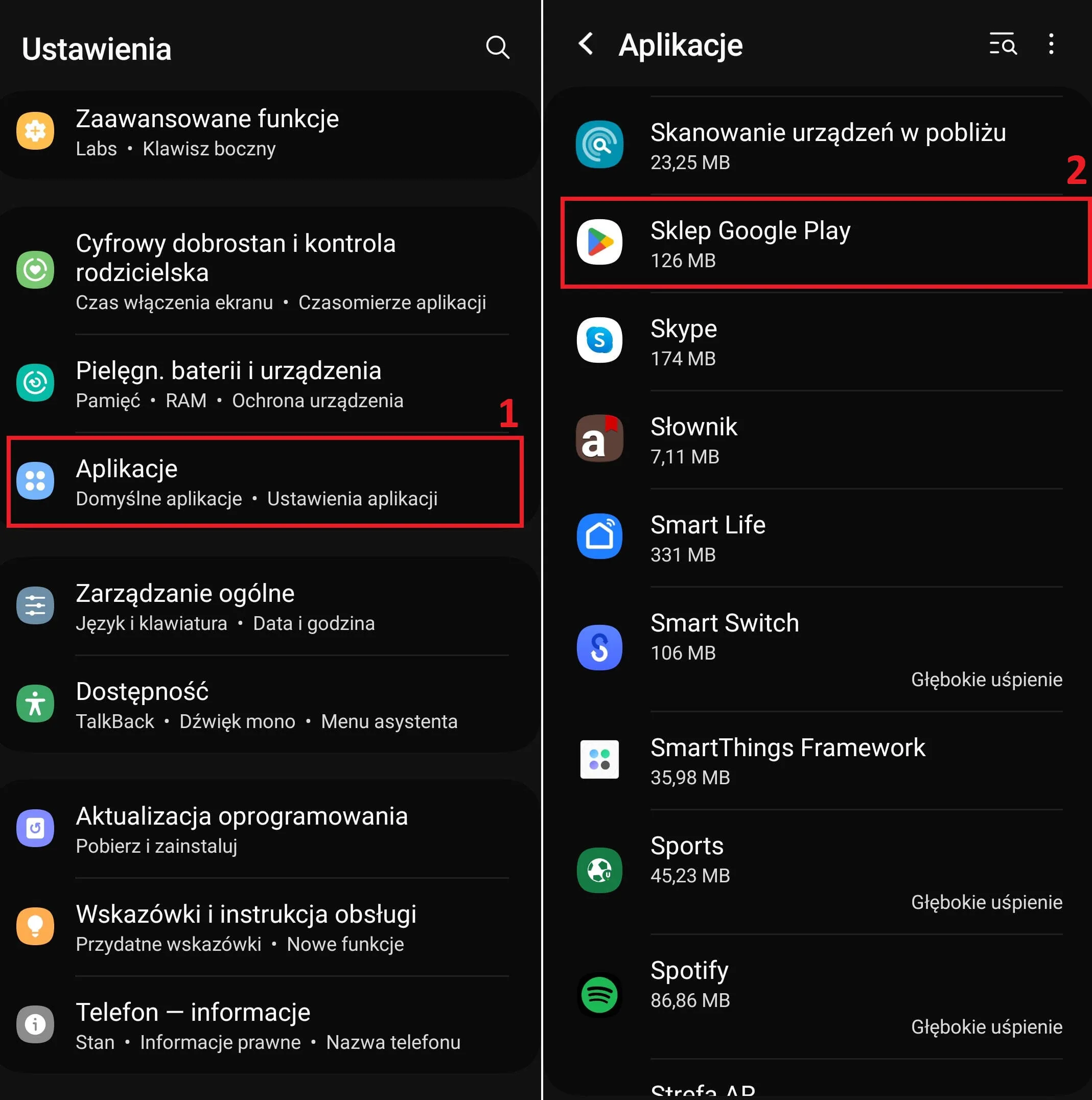
Jeśli ich nie ma, Twoje urządzenie prawdopodobnie nie ma GMS, więc będziesz musiał skorzystać z alternatywnego sklepu z aplikacjami. Możesz również spróbować pobrać aplikację Sklepu Play na telefon, korzystając z poradnika dostępnego tutaj: Pobierz i zainstaluj Sklep Play na swoim telefonie.
Jakie są alternatywy dla Sklepu Play dla urządzeń bez GMS?
Jeśli aplikacja Sklepu Play nie działa poprawnie lub jeśli próba ręcznej instalacji aplikacji Sklepu Google Play nie powiedzie się, twoją następną opcją jest skorzystanie z alternatywnego sklepu z aplikacjami zamiast Sklepu Play.
Jedną z takich alternatyw jest Gspace, specjalnie zaprojektowany dla urządzeń bez GMS. Gspace umożliwia pobieranie i instalowanie aplikacji i gier, które są również dostępne w Sklepie Google Play.
Aby zainstalować Gspace, możesz wyszukać i zainstalować aplikację ze swojego obecnego sklepu z aplikacjami lub odwiedzić stronę internetową Gspace, aby pobrać aplikację.
Jakie są wady korzystania z urządzenia bez GMS?
Wady korzystania z urządzenia bez GMS obejmują:
- Ograniczona dostępność aplikacji: takie urządzenia mogą mieć mniej aplikacji dostępnych, co może prowadzić do ograniczeń funkcjonalności i doświadczenia użytkownika.
- Zależność od alternatywnych aplikacji: użytkownicy mogą musieć polegać na alternatywnych sklepach z aplikacjami lub platformach internetowych do pobierania plików APK potrzebnych aplikacji i gier.
- Ręczna instalacja aplikacji: instalowanie aplikacji może wymagać ręcznych procesów, takich jak pobieranie i instalowanie plików APK, co może być mniej przyjazne dla użytkownika.
- Problemy z kompatybilnością: może wystąpić problemy z kompatybilnością z określonymi aplikacjami i usługami, które mogą wpływać na ogólną użyteczność urządzenia.
- Brak funkcji: niektóre funkcje, takie jak płatności mobilne NFC, mogą nie być dostępne, a niektóre aplikacje mogą nie wysyłać powiadomień w tle.
- Aktualizacje aplikacji: utrzymanie aktualności aplikacji może być trudniejsze, ponieważ automatyczne aktualizacje ze Sklepu Play nie są dostępne.
Mimo potencjalnych oszczędności kosztów i zalet sprzętowych, użytkownicy powinni być świadomi tych ograniczeń korzystając z urządzeń bez GMS.
Dlaczego nie można znaleźć Sklepu Play na urządzeniu?
Sklep Play jest dostępny wyłącznie na systemie operacyjnym Android, który można znaleźć na urządzeniach z licencją GMS lub bez niej.
Aby zidentyfikować system operacyjny i jego wersję na swoim urządzeniu, przejdź do Ustawienia → O telefonie → Informacje o oprogramowaniu.
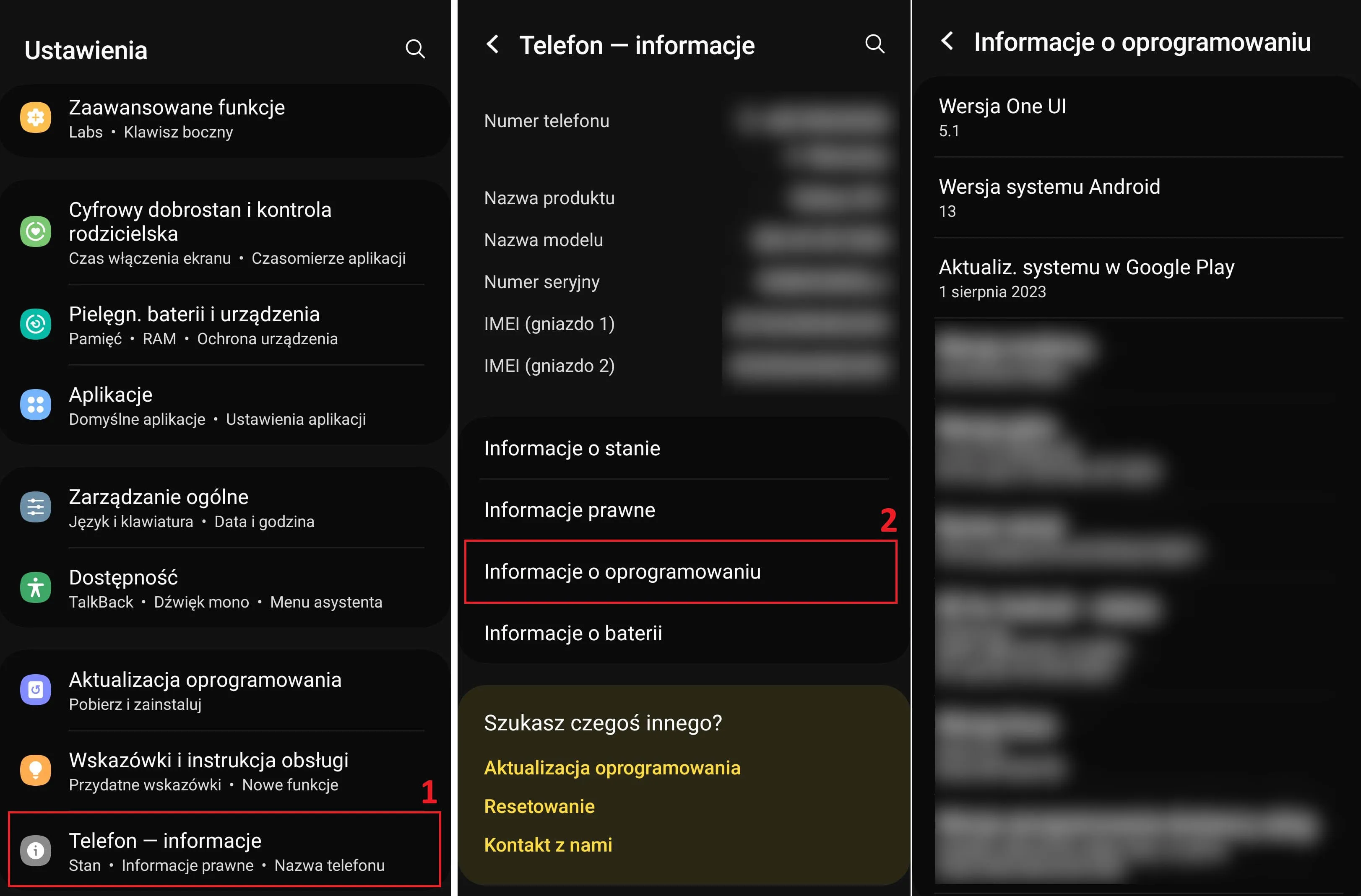
Możesz użyć informacji o systemie operacyjnym i wersji do wyszukania dodatkowych szczegółów, jeśli będzie to konieczne.
Co zrobić, jeśli Sklep Play nie jest dostępny lub się zawiesza?
Jeśli Sklep Play jest zainstalowany na Twoim urządzeniu, ale nie otwiera się lub pojawiają się problemy, takie jak zawieszanie się, błędy lub brak reakcji, wykonaj poniższe kroki, aby rozwiązać problem.
- Zaktualizuj system Android: przejdź do Ustawienia → O telefonie → Aktualizacja oprogramowania, a następnie dotknij opcji Pobierz i zaktualizuj.
- Zaktualizuj Sklep Play i Usługi Google Play: przejdź do Ustawienia → Aplikacje, kolejno dotknij Sklep Play Google i Usługi Google Play, wybierz opcję „Szczegóły aplikacji w sklepie” i naciśnij przycisk Aktualizuj.
Jeśli system operacyjny i aplikacje Sklepu Play są zaktualizowane, ale problem nadal występuje, spróbuj ponownie zalogować się do swojego konta Google w Sklepie Play, zrestartuj urządzenie, a jeśli problem będzie nadal występować, spróbuj zresetować telefon do ustawień fabrycznych.
Jak pobrać i zainstalować Sklep Play?
W większości przypadków Sklep Play jest już zainstalowany i łatwo można go znaleźć na liście aplikacji.
Jednak zdarzają się sytuacje, gdy konieczne jest pobranie i zainstalowanie Sklepu Play na Twoim urządzeniu. Na przykład, gdy pojawia się błąd typu „Sklep Play przestał działać”.
Jak zaktualizować wszystkie zainstalowane aplikacje w Sklepie Play?
Aby rozwiązać problemy z aplikacjami i zapewnić stabilność systemu Android, zaleca się aktualizowanie wszystkich aplikacji bezpośrednio ze Sklepu Play.
Przejdź do Ustawienia → Zarządzaj aplikacjami i urządzeniem → Zaktualizuj wszystkie.
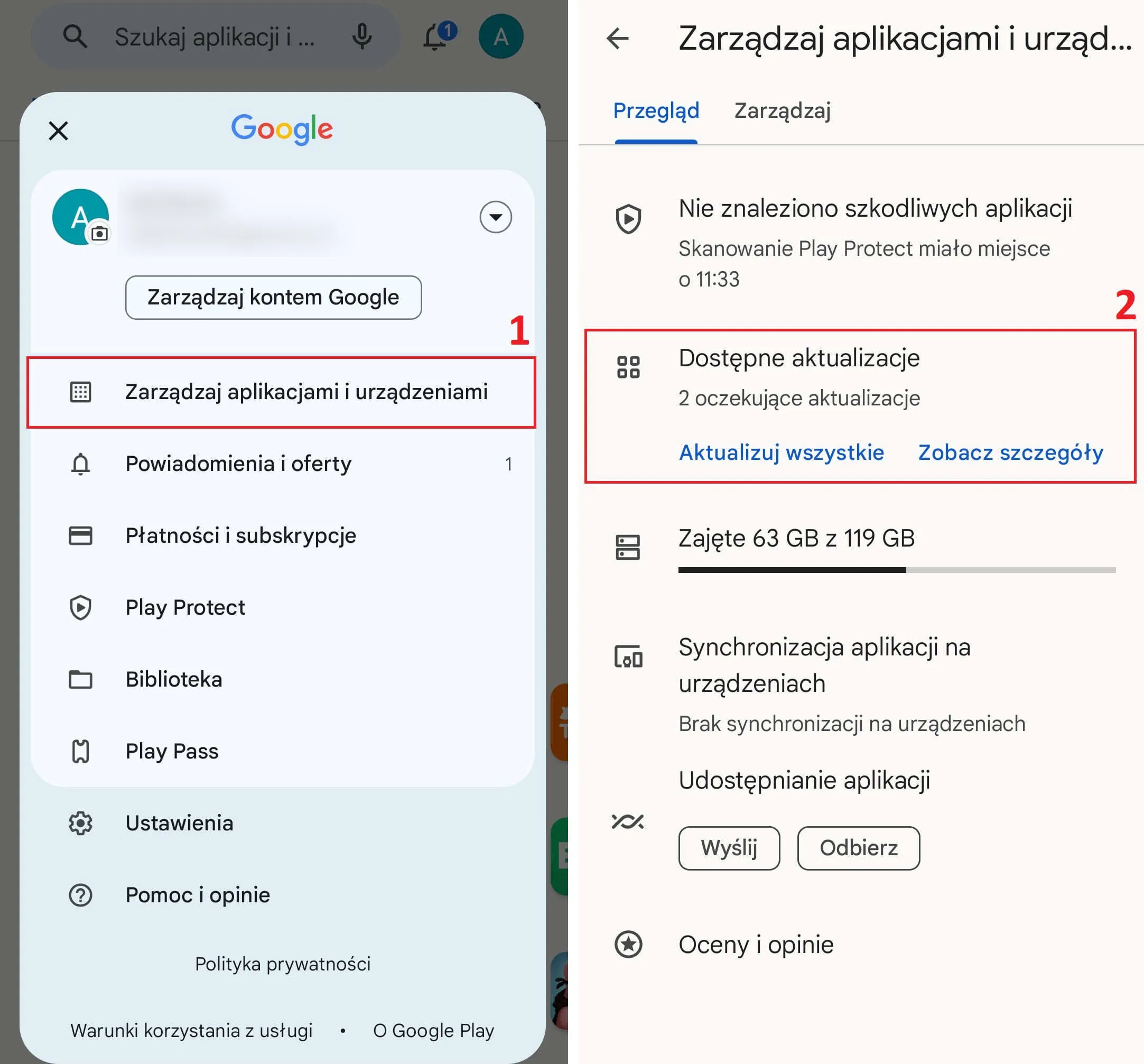
Jak wyłączyć automatyczne aktualizacje aplikacji ze Sklepu Play?
Domyślnie aplikacje są automatycznie aktualizowane, gdy są dostępne nowsze wersje.
Jeśli wolisz ręczną kontrolę nad aktualizacjami lub masz obawy dotyczące zużycia danych, możesz wyłączyć automatyczne aktualizacje, postępując zgodnie z poniższymi krokami: przejdź do Ustawienia → Ustawienia sieci → Automatyczne aktualizacje aplikacji → Nie aktualizuj aplikacji automatycznie.
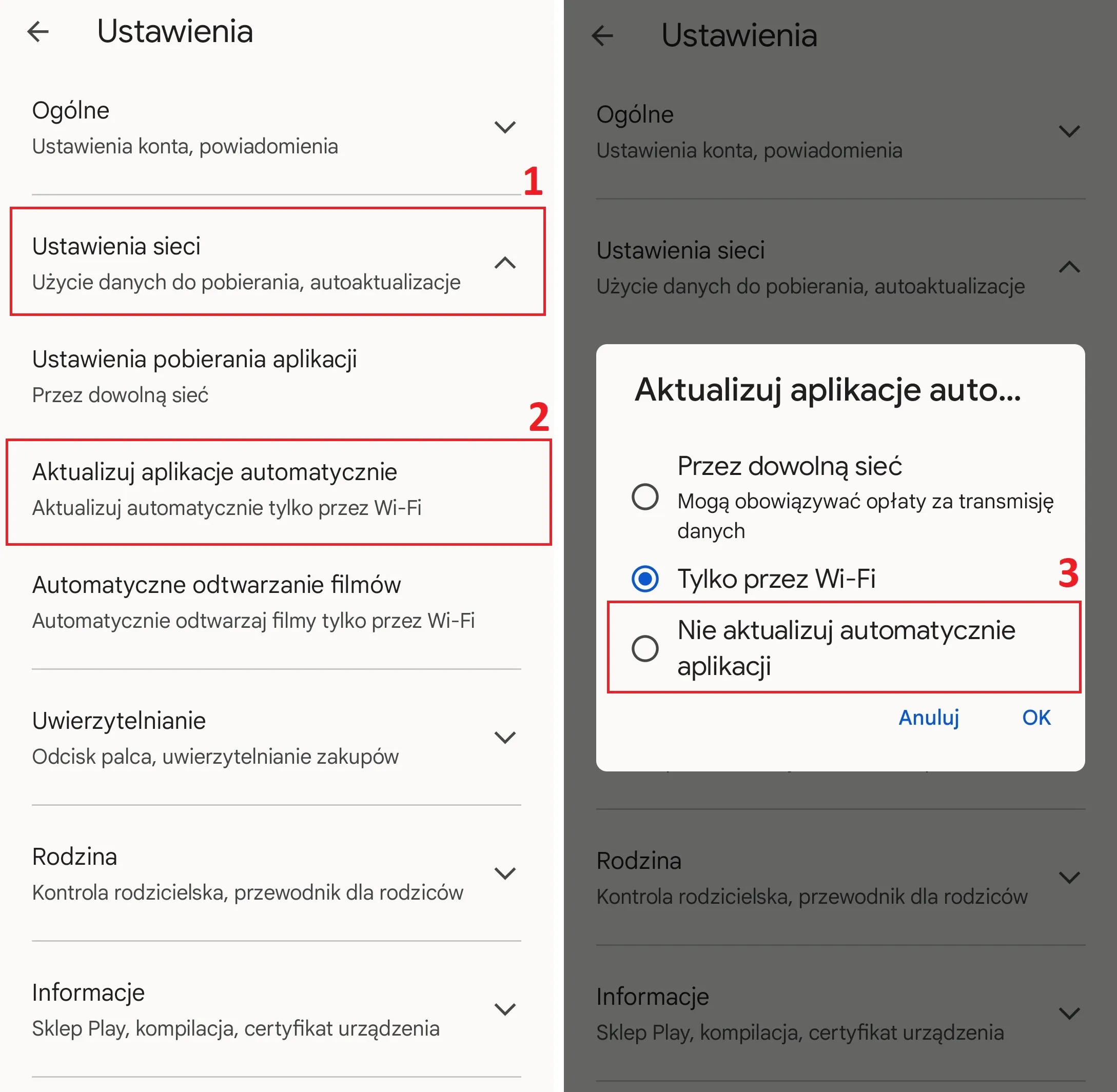
Jak zaktualizować Sklep Play?
Aplikacja Sklepu Play zazwyczaj aktualizuje się automatycznie, gdy są dostępne nowsze wersje i jest dostępne aktywne połączenie internetowe.
Aby ręcznie zainicjować aktualizację Sklepu Play, przejdź do Ustawienia → O telefonie → Aktualizacja Sklepu Play.
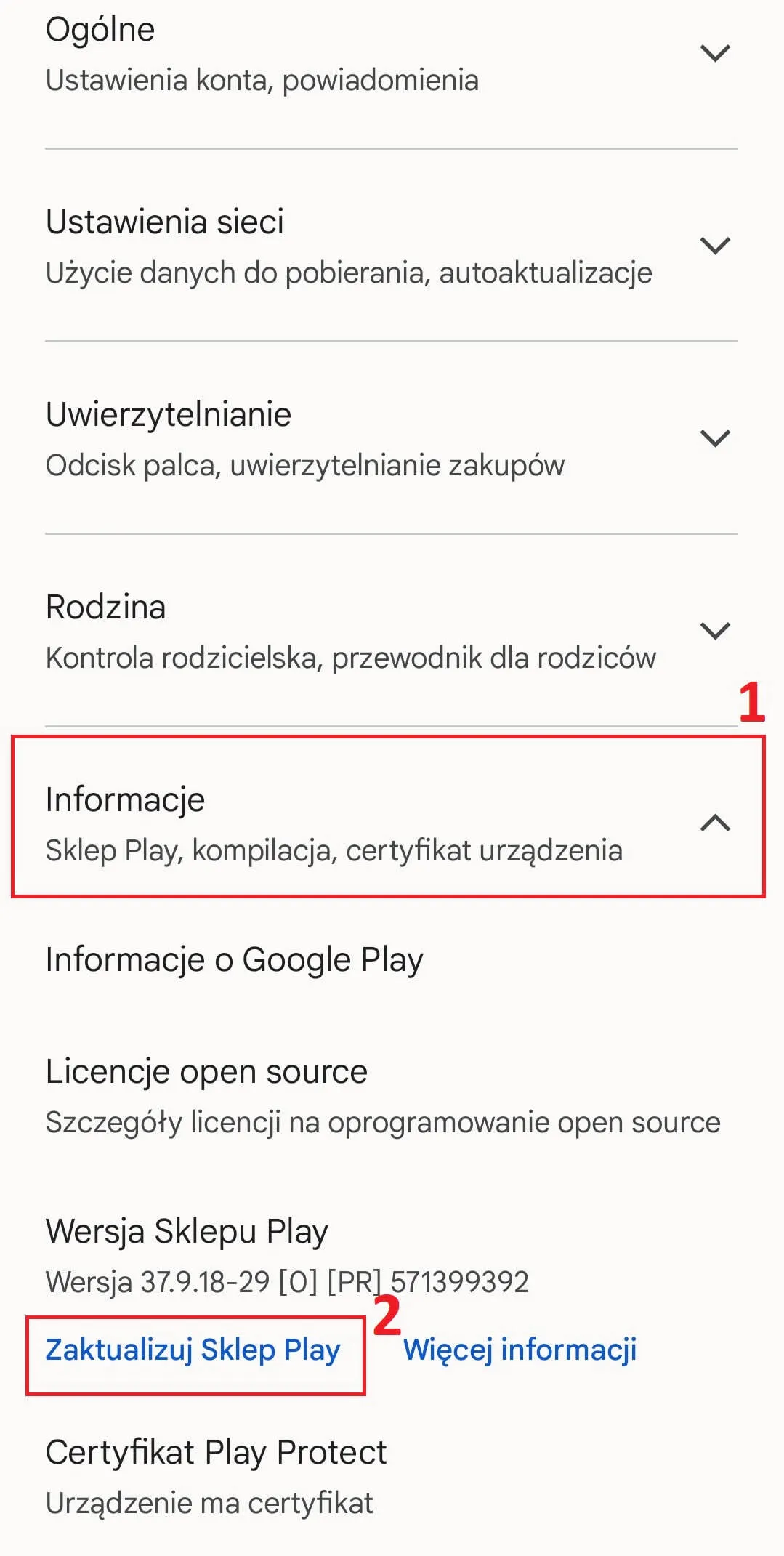
Jeśli podczas procesu aktualizacji wystąpią problemy, odwołaj się do naszego artykułu Jak zaktualizować aplikację Sklepu Play, aby uzyskać dalsze wskazówki.
Jakie aplikacje zainstalować na telefonie / tablecie?
Wybór aplikacji do zainstalowania zależy od sposobu użytkowania urządzenia.
Rozważ zainstalowanie podstawowych aplikacji, takich jak przeglądarki internetowe, aplikacje biurowe (Excel, Word itp.), klienci poczty e-mail, czytniki PDF, aplikacje mediów społecznościowych (Facebook, Twitter, Instagram), aplikacje do komunikacji (WhatsApp) itp.
Jak pobrać aplikacje bez Sklepu Play?
Jeśli nie masz dostępu do Sklepu Play na telefonie lub tablecie, albo jeśli żądane aplikacje nie są dostępne tam, możesz sprawdzić alternatywne źródła aplikacji. Oto kilka opcji:
- APKMirror
- Aptoide
- F-Droid
- APKPure
- Galaxy Store - tylko dla urządzeń Samsung
- Amazon Appstore
Te platformy oferują różnorodne aplikacje i gry na system Android, które można pobrać i zainstalować.
Jak zainstalować i używać aplikacji i gier ze Sklepu Play na komputerze?
Aby uruchamiać aplikacje ze Sklepu Play na komputerze, na przykład na komputerze stacjonarnym lub laptopie, musisz zainstalować emulator systemu Android.
Jednym z popularnych emulatorów jest BlueStacks, dostępny do pobrania tutaj.
Jak utworzyć konto Google, jeśli jesteś poniżej minimalnego wieku?
Minimalny wiek wymagany do utworzenia konta Google różni się w zależności od kraju lub regionu i zazwyczaj wynosi od 13 do 16 lat. Jeśli jesteś poniżej wymaganego wieku, możesz założyć konto tylko przy pomocy rodziców.
Jak dodać metodę płatności do swojego konta Google?
Aby dokonywać zakupów ze Sklepu Play, w tym aplikacji, gier, subskrypcji usług internetowych, muzyki, filmów i innych, musisz dodać metodę płatności. Może to być karta kredytowa lub debetowa lub rozliczenie przez dostawcę usług komórkowych.
Oto jak to zrobić:
- Otwórz Sklep Play, przejdź do Ustawień → Płatności i subskrypcje → Metody płatności → Dodaj kartę kredytową lub debetową.
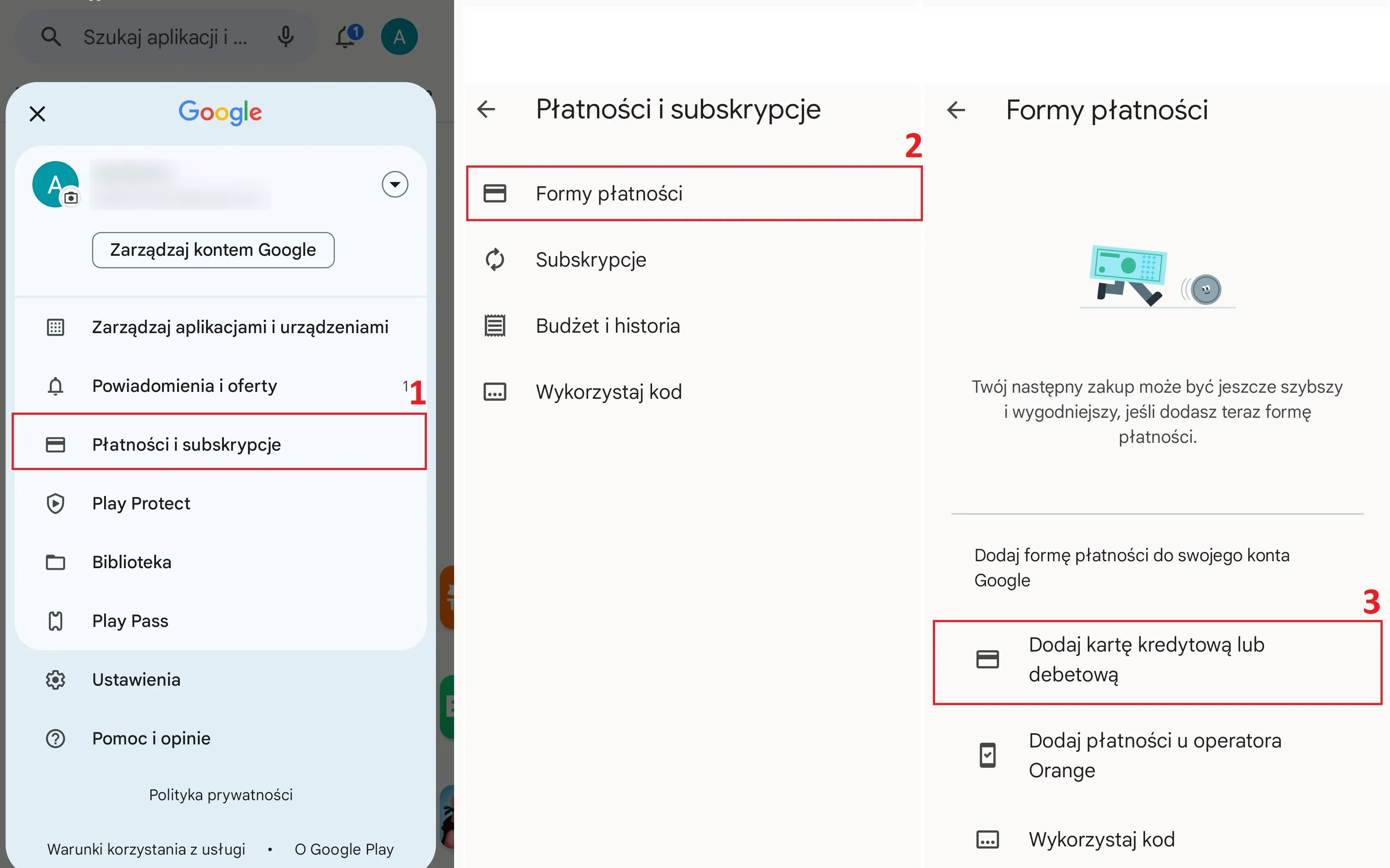
- Wprowadź informacje o karcie w dostępnych polach.
Jak można filtrować treści ze Sklepu Play według wieku i stosować kontrolę rodzicielską?
Jeśli Twoje urządzenie jest używane przez dzieci, rozważ zastosowanie ograniczeń treści w oparciu o poziomy dojrzałości.
Wejdź w Ustawienia → Rodzina → Kontrole rodzicielskie. Będziesz musiał utworzyć kod PIN, a następnie będziesz mógł wybrać żądany poziom dojrzałości (opcje obejmują 3, 7, 12, 16, 18).
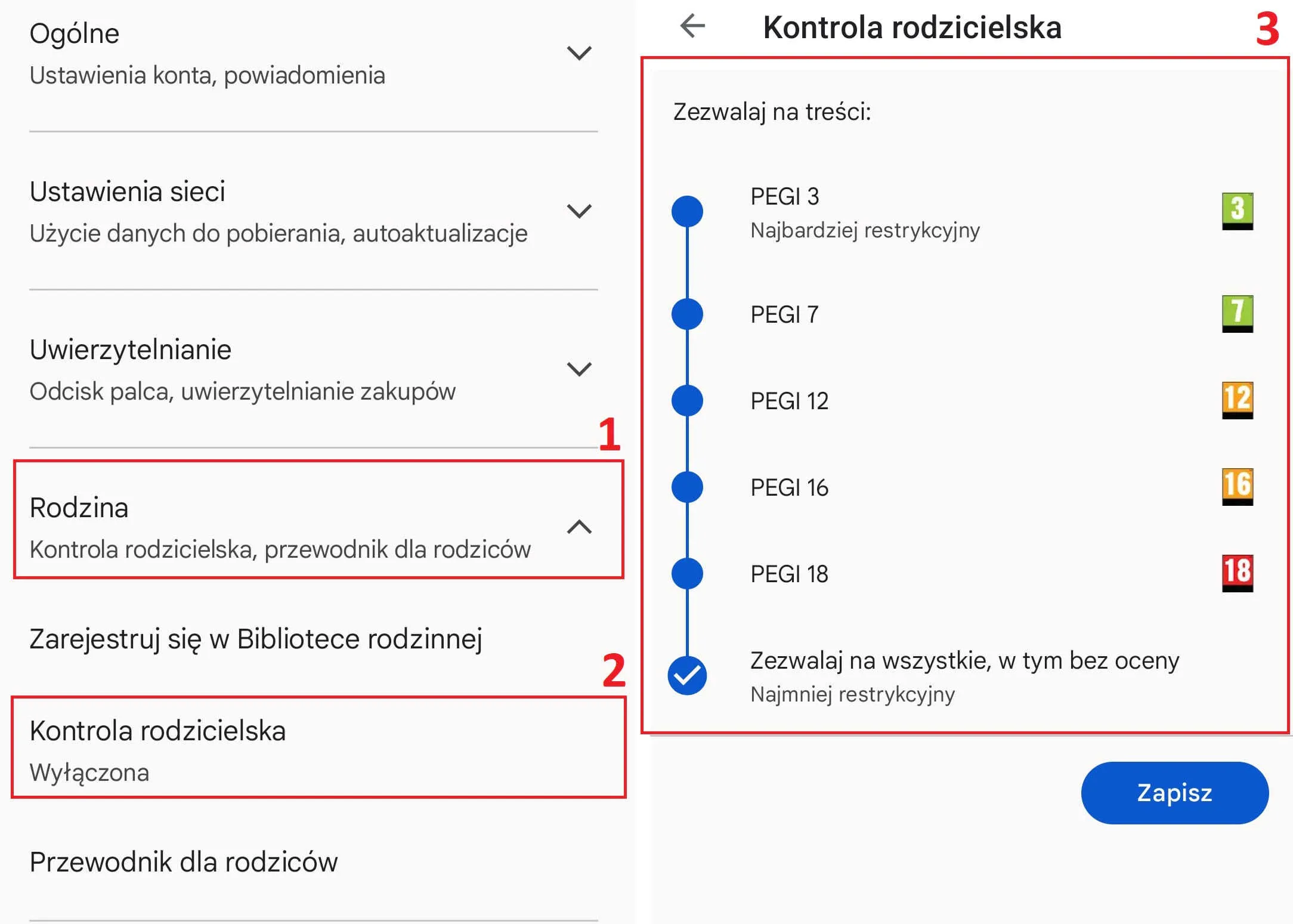
Czy mogę korzystać z jednego konta Google na kilku urządzeniach jednocześnie?
Teoretycznie każde urządzenie powinno mieć swoje własne konto Google, ale możliwe jest skonfigurowanie jednego konta na kilku urządzeniach.
Jak ograniczyć zakupy?
Jeśli dodałeś metodę płatności i Twoje urządzenie jest używane przez dzieci lub innych użytkowników, dobrze jest ograniczyć zakupy.
Przejdź do Ustawienia → Autoryzacja i upewnij się, że opcja „Wymagaj autoryzacji dla zakupów” jest włączona. W zależności od funkcji Twojego urządzenia, możesz również wybrać uwierzytelnianie biometryczne lub twarzą.
